ppt如何绘制跷跷板,ppt绘制跷跷板方法
发布时间:2016-11-03 17:23
相关话题
相信大家在小时候都有玩过翘翘板,那么,今天我们就使用ppt来制作跷跷板,下面就让小编告诉你 ppt如何绘制跷跷板的方法。
ppt绘制跷跷板的方法:
首先,选择“形状”栏中的“三角形”工具,在页面内绘制一个三角形,如图所示。
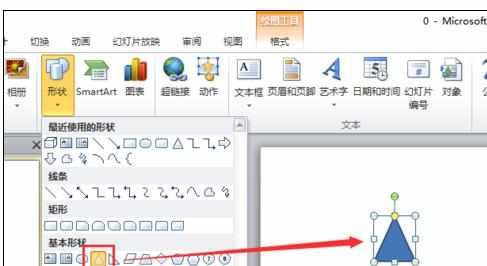
选中绘制的三角形,单击鼠标右键,选择“设置形状格式”选项,如图所示。

在弹出对话框中,我们调整其填充颜色和三维格式,使其看起来更加立体,如图所示。
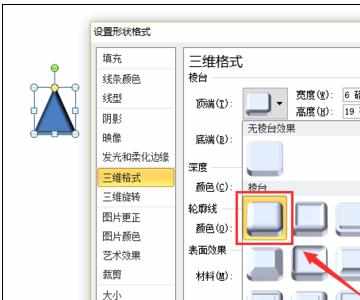
然后选择“形状”栏中的“矩形”,绘制一个细条形的矩形,并单击鼠标右键,选择“设置形状格式”按钮,如图所示。
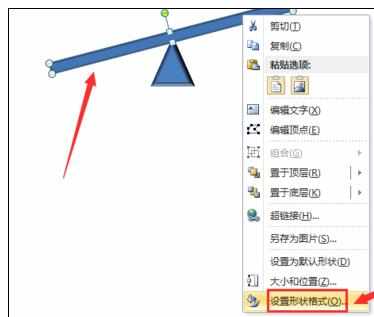
调整细条矩形的颜色和三维格式,如图所示。
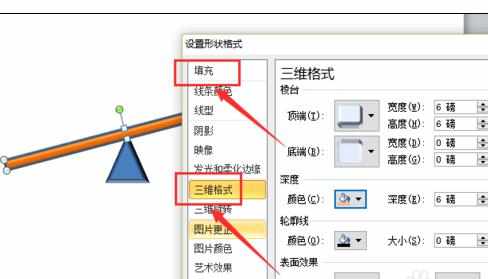
复制粘贴两个细条矩形,并调整其大小和长度,拖动到合适的位置,如图所示。
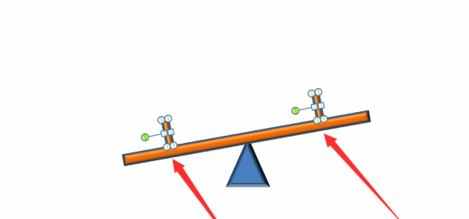
然后,通过“形状”栏中的“圆形”工具,在中间部位绘制一个圆形,调整其属性与细条矩形相一致,如图所示。
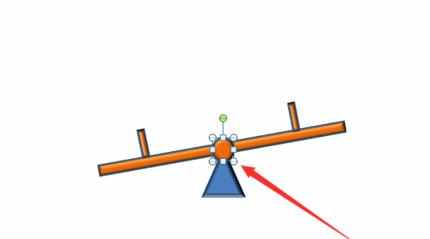
这样,一个具有立体感的【翘翘板】就绘制完成了。
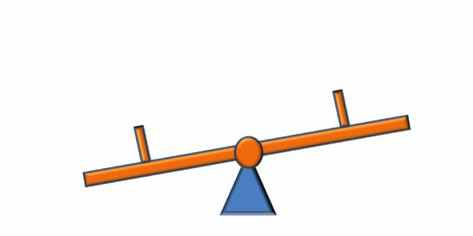

ppt如何绘制跷跷板,ppt绘制跷跷板方法的评论条评论